Как сделать рингтон для iPhone из любого трека. Рингтон в ios 11
Как сделать рингтон для iPhone из любого трека
Многие начинающие пользователи iPhone открывают для себя удивительный новый мир вещей, которые они теперь могут делать легко и просто. В то же время есть моменты, которые ставят пользователей в тупик.
У каждого пользователя iPhone есть любимый трек. У многих — даже не один. И, если вы очень любите мелодию, то почему бы не использовать ее в качестве мелодии звонка? Существует несколько способов сделать рингтон для iPhone, но далеко не все они просты и понятны. В случае с «яблочным» девайсом самый очевидный вариант – воспользоваться мультимедийным комбайном Apple. iTunes позволяет отредактировать любой аудиофайл из библиотеки и установить его в качестве рингтона для iPhone на входящий звонок.
Как сделать рингтон для iPhone:
Шаг 1: Запустите iTunes, откройте музыкальную библиотеку и найдите трек, которые нужно установить в качестве рингтона на iPhone.
Шаг 2: Правым кликом мыши вызовите выпадающее меню и кликните пункт «Сведения».
В окне сведений перейдите на вкладку «Параметры» и обратите внимание на строчки «Начало» и «Стоп». Поставьте галочки напротив них и установите нужный фрагмент для рингтона. Длительность композиции не должна превышать 30 секунд, это важно. Например, отметьте «Начало» 0:00, а «Стоп» – 0:30. После этого нажмите ОК.
Шаг 3: Повторите правый клик на этом треке, но уже выберите пункт «Создать версию в формате AAC».
Через несколько секунд вы услышите звук, означающий, что iTunes обработал файл и создал короткий трек в формате AAC в соответствии с выбранным фрагментом.
Шаг 4: Чтобы найти укороченный 30-секундный отрывок песни для рингтона, снова сделайте правый клик на песне и выберите пункт «Показать в Finder» (для Windows – «Показать в Проводнике»).
Шаг 5: В проводнике рядом с песней в формате mp3 вы увидите файл с расширением .m4a. Поменяйте его расширение с .m4a на .m4r. Сделать это можно, открыв окно свойств файла или нажатием кнопки Return на клавиатуре (в OS X).
Шаг 6: Таким образом, вы подготовили рингтон для iPhone. Вы можете переименовать его и переместить в любое удобное место на компьютере.
Как установить рингтон на iPhone:
Шаг 1: Откройте iTunes.
Шаг 2: Подключите iPhone к компьютеру.
Шаг 3: В верхнем меню iTunes нажмите на иконку «. . .», а затем выпадающем меню выберите «Звуки». Перетащите файл, созданный на шаге 6, в окно iTunes.
Шаг 4: Из верхней панели iTunes выберите иконку iPhone и переключитесь в раздел Звуки. Отметьте пункт «Синхронизировать звуки». Теперь Нажмите кликните «Синхронизировать», чтобы новый рингтон оказался в памяти мобильного устройства.
Шаг 5: Наконец, на самом iPhone зайдите в настройки. В разделе Настройки –> Звуки –> Рингтон поставьте птичку рядом с новой мелодией звонка.
Следите за новостями Apple в нашем Telegram-канале, а также в приложении MacDigger на iOS.
Присоединяйтесь к нам в Twitter, ВКонтакте, Facebook, Google+ или через RSS, чтобы быть в курсе последних новостей из мира Apple, Microsoft и Google.
Поделись этой статьей с друзьями
Добавляем рингтоны в iTunes 12.7 - пропал раздел Звуки
 После выхода новой версии программы iTunes 12.7 в сети появился миф о том, что теперь добавлять свои рингтоны в медиатеку этой программы невозможно, лишь покупать. Мы решили проверить и развеять его. Будем добавлять рингтон в программу iTunes.
После выхода новой версии программы iTunes 12.7 в сети появился миф о том, что теперь добавлять свои рингтоны в медиатеку этой программы невозможно, лишь покупать. Мы решили проверить и развеять его. Будем добавлять рингтон в программу iTunes.
 Дело в том, что раньше в медиатеке iTunes 12 была кнопка Править меню, при помощи которой можно было включить раздел Звуки, в iTunes 12.7 мы попробовали нажать Файл – Добавить в медиатеку, посли чего выбрали готовый рингтон в формате M4r и нажали ОК, но рингтон в программе iTunes так и не появился. Хотя до версии 12.7 этот способ добавления работал.
Дело в том, что раньше в медиатеке iTunes 12 была кнопка Править меню, при помощи которой можно было включить раздел Звуки, в iTunes 12.7 мы попробовали нажать Файл – Добавить в медиатеку, посли чего выбрали готовый рингтон в формате M4r и нажали ОК, но рингтон в программе iTunes так и не появился. Хотя до версии 12.7 этот способ добавления работал.

- Как только iPhone появился в iTunes 12.7, хватаем на рабочем столе (а лучше в специально отведенной папке) рингтон с расширением m4r и тянем его в iPhone (смотреть раздел Устройства).
- Второй вариант, нажимаем на иконку Айфона в программе Айтюнс, и сюда, в подраздел На моем устройстве, перетягиваем готовый рингтон.
- Ну и по традиции гостевая рубрика, Risha спасибо за еще один способ.
Если вы решите удалить рингтон из iPhone при помощи программы iTunes 12.7, то необходимо будет выполнить – вот такие действия.
Научившись добавлять рингтоны в новый iTunes 12.7, можете использовать полноценную инструкцию создания рингтона и загрузки его в качестве мелодии звонка iPhone – Инструкция по рингтонам в iPhone.
Запись опубликована в рубрике ИНСТРУКЦИИ с метками iTunes, рингтоны iPhone. Добавьте в закладки постоянную ссылку.ibobr.ru
Как установить эксклюзивный рингтон iPhone X на любой смартфон
У владельцев iPhone X первыми появилась возможность установить новый рингтон «Отражение» (Reflection), который подойдёт тем пользователям, кому уже надоели стандартные мелодии вызова.
Как установить рингтон Reflection на iPhone
Вот, как это сделать:
1. Скачать рингтон из этого файла на компьютер.
2. Подключить iPhone и открыть iTunes.
3. Открыть папку с «Отражением» и перетащить мелодию в раздел «Звуки» на устройстве.
4. Зайти в меню «Настройки» на iPhone, выбрать пункт «Звуки и тактильные сигналы» и далее установить «Отражение» в качестве нового рингтона.
Как установить рингтон Reflection на устройство под управлением Android
Необходимо скачать файл по этой ссылке, извлечь из архива и выбрать его в качестве рингтона в проигрывателе, через стандартное меню или любым другим способом.
Ранее неоднократно появлялись новости об использовании стандартных звуков iPhone в музыке. Так, например, на знаменитую короткую мелодию «Маримба» даже сняли клип.
Но самым запоминающимся, пожалуй, останется клип диджея Adi MetroGnome, который записал свой ремикс на рингтон «Вступление». Его видео набрало на YouTube более 13 миллионов просмотров.
Следите за новостями в нашем Telegram-канале, а также в приложении MacDigger на iOS.
Следите за новостями Apple в нашем Telegram-канале, а также в приложении MacDigger на iOS.
Присоединяйтесь к нам в Twitter, ВКонтакте, Facebook, Google+ или через RSS, чтобы быть в курсе последних новостей из мира Apple, Microsoft и Google.
Поделись этой статьей с друзьями
www.macdigger.ru
Как сделать рингтон на iPhone без ПК — Apple-iPhone.ru
Существует несколько удобных способов создания и загрузки рингтонов на iPhone. Но большинство из них требуют использование компьютера, чего пользователи могут себе позволить не всегда. О том, как сделать рингтон прямо на iPhone и тут же установить его в качестве мелодии звонка рассказали в этой инструкции.
Отметим, что данный способ создания рингтонов на iPhone без ПК существует уже очень давно. Однако воспользоваться им могли далеко не все. Всё потому, что приложение GarageBand, при помощи которого мы и будем создавать рингтон прямо на iPhone, ранее было платным для большинства пользователей. С недавнего времени Apple сделала его бесплатным абсолютно для всех, благодаря чему описанный в этой инструкции способ создания рингтона на iPhone без ПК стал актуальным для каждого пользователя.
Также перед началом необходимо отметить два минуса данного способа. Во-первых, приложение GarageBand весит 1,44 ГБ, из-за чего держать его установленным на устройстве смогут не все пользователи. А во-вторых, вырезать рингтон из песни из коллекции Apple Music с помощью GarageBand, увы, не получится.
Как сделать рингтон на iPhone без ПК
Шаг 1. Установите приложение GarageBand на iPhone и запустите его.
Шаг 2. Перейдите в меню «Аудиорекордер», пролистав до него на главном экране приложения.
 Шаг 3. Нажмите на кнопку с изображением слоев в левом верхнем углу (показана на скриншоте ниже).
Шаг 3. Нажмите на кнопку с изображением слоев в левом верхнем углу (показана на скриншоте ниже).

 Шаг 5. Нажмите на кнопку «+» справа от дорожки записи.
Шаг 5. Нажмите на кнопку «+» справа от дорожки записи.
 Шаг 6. В открывшемся окне «Секция песни» выберите пункт «Секция А» и активируйте переключатель «Автоматически».
Шаг 6. В открывшемся окне «Секция песни» выберите пункт «Секция А» и активируйте переключатель «Автоматически».
 Шаг 7. Нажмите на иконку с изображением петли в правом верхнем углу экрана, выберите вкладку «Музыка».
Шаг 7. Нажмите на иконку с изображением петли в правом верхнем углу экрана, выберите вкладку «Музыка».
 Шаг 8. Найдите песню, из который вы хотите сделать рингтон, зажмите на ней пальцем и перенесите на дорожку на главном экране приложения.
Шаг 8. Найдите песню, из который вы хотите сделать рингтон, зажмите на ней пальцем и перенесите на дорожку на главном экране приложения.

 Шаг 10. Измените длину песни, передвигая края начала и конца трека. Обращаем внимание на то, что длительность рингтона должна составлять 30 секунд.
Шаг 10. Измените длину песни, передвигая края начала и конца трека. Обращаем внимание на то, что длительность рингтона должна составлять 30 секунд.
Для максимально точного создания рингтона, приблизьте дорожку растянув её двумя пальцами.
Шаг 11. После того, как рингтон создан, нажмите на треугольник (или надпись «Мои песни») в левом верхнем углу. Вы перейдете к списку созданных в GarageBand песен.
 Шаг 12. Зажмите на созданном рингтоне, нажмите «Поделиться» → «Рингтон», укажите название рингтона и завершите операцию, нажав «Экспортировать».
Шаг 12. Зажмите на созданном рингтоне, нажмите «Поделиться» → «Рингтон», укажите название рингтона и завершите операцию, нажав «Экспортировать».


Смотрите также:
Поставьте 5 звезд внизу статьи, если нравится эта тема. Подписывайтесь на наши соцсети ВКонтакте, Facebook, Twitter, Instagram, YouTube и Яндекс.Дзен.
 Загрузка...
Загрузка...Вернуться в начало статьи Как сделать рингтон на iPhone без ПК
www.apple-iphone.ru
Как установить рингтон на Айфон
 Несмотря на обилие стандартных рингтонов, предустановленных на iPhone, пользователи чаще предпочитают ставить в качестве мелодии звонка свои композиции. Но на деле оказывается, что поставить свою музыку на входящие вызовы не так-то просто.
Несмотря на обилие стандартных рингтонов, предустановленных на iPhone, пользователи чаще предпочитают ставить в качестве мелодии звонка свои композиции. Но на деле оказывается, что поставить свою музыку на входящие вызовы не так-то просто.
Добавляем рингтон на iPhone
Конечно, можно обойтись и стандартными мелодиями звонка, однако гораздо интереснее, когда при входящем вызове будет играть ваша любимая песня. Но сначала рингтон нужно добавить на Айфон.
Способ 1: iTunes
Предположим, у вас имеется рингтон на компьютере, который предварительно или был загружен из интернета, или создан самостоятельно. Чтобы он появился в списке мелодий звонка на Apple-гаджете, его потребуется с компьютера перенести.
Подробнее: Как создать рингтон для iPhone
- Подключите смартфон к компьютеру, а затем запустите Айтюнс. Когда устройство определится в программе, кликните в верхней области окна по его миниатюре.
- В левой части окна пройдите ко вкладке «Звуки».
- Перетащите мелодию с компьютера в данный раздел. Если файл соответствует всем требованиям (имеет длительность не более 40 секунд, а также формат m4r), тогда он сразу отобразится в программе, а iTunes, в свою очередь, автоматически запустит синхронизацию.

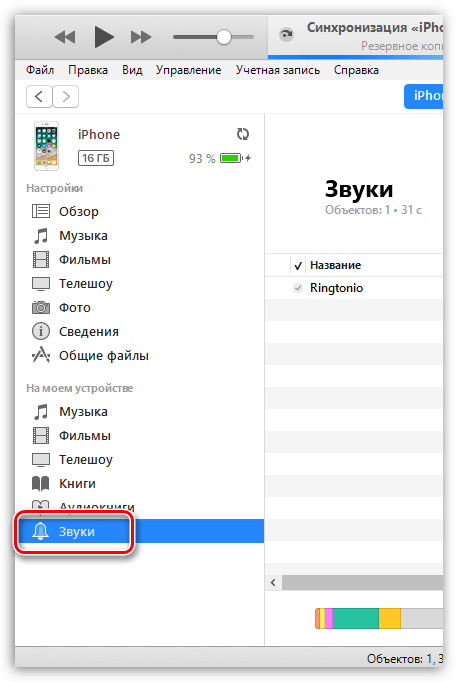

Готово. Рингтон теперь на вашем устройстве.
Способ 2: iTunes Store
Данный метод добавления новых звуков на iPhone куда проще, но он не бесплатный. Суть проста – приобрести подходящий рингтон в iTunes Store.
- Запустите приложение iTunes Store. Пройдите ко вкладке «Звуки» и найдите подходящую для вас мелодию. Если вы знаете, какую именно песню хотите приобрести, выберите вкладку «Поиск» и введите свой запрос.
- Прежде чем рингтон будет приобретен, его можно прослушать, просто тапнув по наименованию один раз. Определившись с покупкой, правее от него выберите иконку со стоимостью.
- Выберите, как должен быть установлен скачанный звук, например, сделав его рингтоном по умолчанию (если хотите поставить мелодию на звонок позже, нажмите кнопку «Готово»).
- Произведите оплату, введя пароль от Apple ID или используя Touch ID (Face ID).

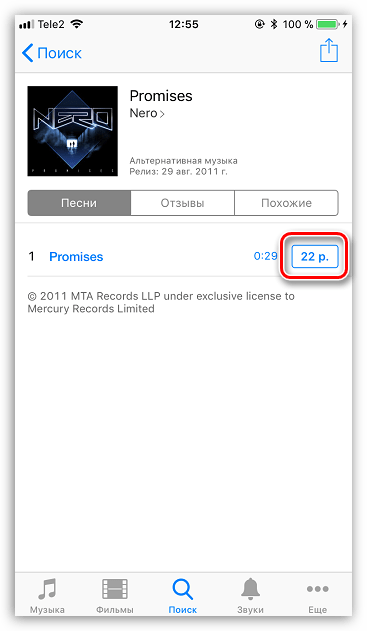
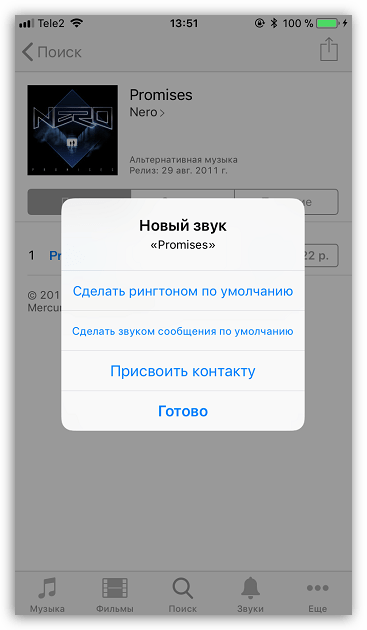

Устанавливаем мелодию звонка на iPhone
Добавив мелодию на Айфон, вам остается лишь установить ее в качестве рингтона. Сделать это можно одним из двух способов.
Способ 1: Общий рингтон
Если вам требуется, чтобы одна и та же мелодия была применена ко всем входящим звонкам, потребуется поступить следующим образом.
- Откройте на устройстве настройки и пройдите к разделу «Звуки».
- В блоке «Звуки и рисунки вибраций» выберите пункт «Рингтон».
- В разделе «Рингтоны» поставьте галочку около той мелодии, которая и будет проигрываться при входящих вызовах. Закройте окно настроек.

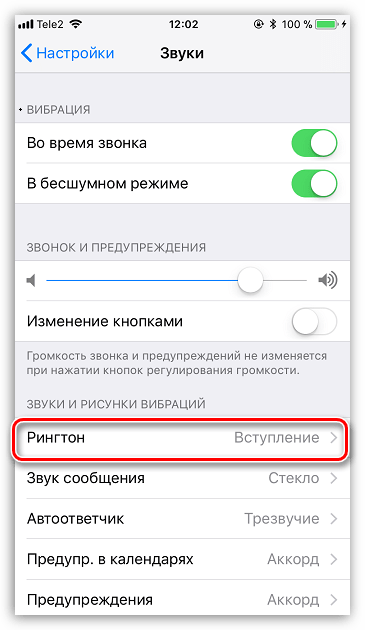
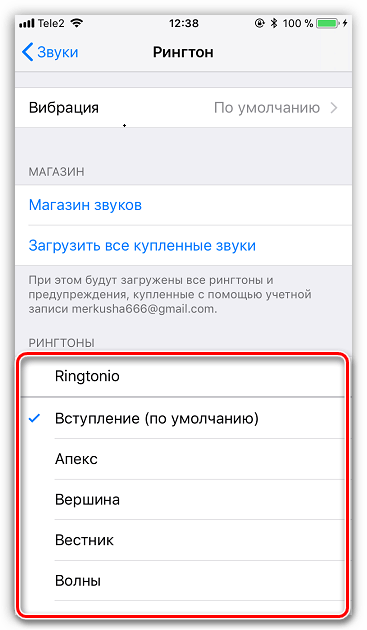
Способ 2: Определенный контакт
Узнать, кто вам звонит можно и не глядя на экран телефона – достаточно установить на избранный контакт свою мелодию звонка.
- Откройте приложение «Телефон» и пройдите к разделу «Контакты». В списке найдите нужного абонента.
- В правом верхнем углу выберите пункт «Изменить».
- Выберите пункт «Рингтон».
- В блоке «Рингтоны» поставьте галочку около нужной мелодии звонка. Закончив, тапните по пункту «Готово».
- Еще раз выберите в правом верхнем углу кнопку «Готово», чтобы сохранить внесенные изменения.




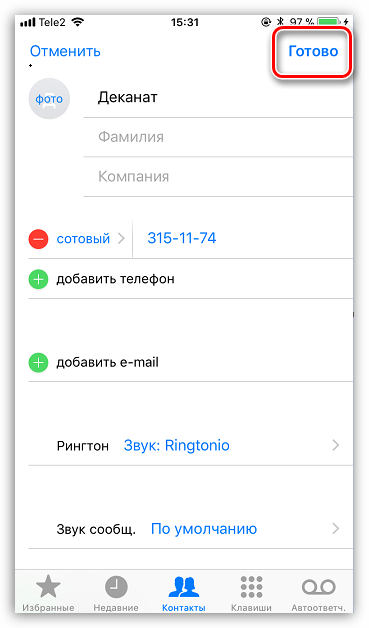
На этом все. Если у вас остались вопросы, задавайте их в комментариях.
 Мы рады, что смогли помочь Вам в решении проблемы.
Мы рады, что смогли помочь Вам в решении проблемы.  Задайте свой вопрос в комментариях, подробно расписав суть проблемы. Наши специалисты постараются ответить максимально быстро.
Задайте свой вопрос в комментариях, подробно расписав суть проблемы. Наши специалисты постараются ответить максимально быстро. Помогла ли вам эта статья?
Да Нетlumpics.ru
5 способов добавить рингтон на iPhone
1. Как скачать рингтон на iPhone с помощью мобильной версии iTunes
Официальный и самый удобный способ добавить новый рингтон на iPhone — найти и приобрести его в обширном каталоге звуков iTunes прямо на мобильном устройстве. Но у этого варианта есть свои минусы: приходится платить и нельзя редактировать готовые рингтоны, а также добавлять свои звуки из сторонних источников.
Чтобы купить рингтон в iTunes, нажмите «Настройки» → «Звуки» → «Рингтон» → «Магазин звуков». Выберите понравившиеся мелодии и оплатите их.

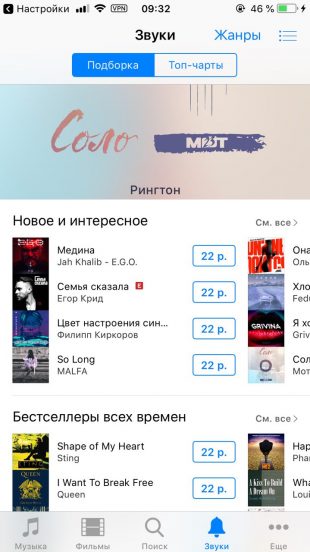
К слову, для навигации по каталогу мелодий iTunes удобнее использовать стороннее приложение Tuunes.

Цена: Бесплатно
После покупки аудиофрагмента он появляется в списке доступных рингтонов в настройках звука на iPhone.
2. Как добавить рингтон на iPhone с помощью десктопного клиента iTunes
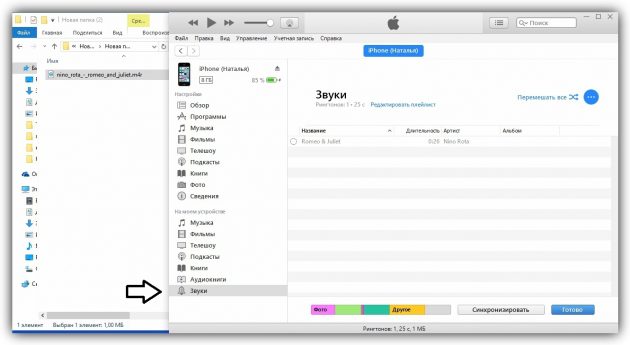
Клиент iTunes для Windows и macOS позволяет загружать на iPhone аудиофайлы из памяти компьютера, попутно преобразуя их в рингтоны. Способ не такой простой, как предыдущий, и требует наличия ПК, зато полностью бесплатный.
Чтобы воспользоваться этим вариантом, сначала нужно добавить необходимые звуки в десктопную версию iTunes, а затем синхронизировать с её помощью iPhone с компьютером. Подробная инструкция доступна в другом материале Лайфхакера.
Если в процессе вам понадобится обрезать или конвертировать аудиофайлы в формат M4R, можете использовать эти бесплатные сервисы.
3. Как добавить рингтон на iPhone с помощью iOS-приложения GarageBand
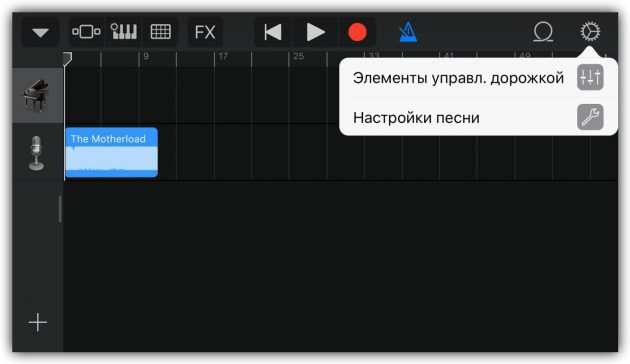
Стандартная программа GarageBand — единственный способ сделать любой аудиофайл рингтоном на iPhone без компьютера и iTunes. Не очень простой, но бесплатный.
Если GarageBand нет на вашем устройстве, можете скачать программу из App Store.
 Разработчик: Apple
Разработчик: Apple Цена: Бесплатно
Она позволит вам обрезать и установить в качестве звонка почти любой файл из памяти iPhone, не защищённый от копирования. Эта инструкция объясняет процесс по шагам.
Если на iPhone отсутствуют подходящие музыкальные файлы, вы можете загрузить их различными способами бесплатно.
4. Как скачать рингтон на iPhone с помощью iOS-программ для создания рингтонов и десктопного клиента iTunes
В App Store есть программы с бесплатными коллекциями звуков, отобранных специально для роли мелодии звонка. Установив такое приложение на iPhone, вы сможете скачать из его каталога нужные звуки и при необходимости отредактировать их: к примеру, обрезать длину или добавить затухание.
Из-за ограничений iOS эти программы не позволяют устанавливать аудиофайлы в качестве мелодии звонка. Но в каждой из них есть простая иллюстрированная инструкция, которая поможет вам превратить выбранный звук в рингтон с помощью компьютера и iTunes.
Можете попробовать одну из следующих программ. Они практически ничем не отличаются, кроме интерфейса и ассортимента звуков.

Цена: Бесплатно

Цена: Бесплатно

Цена: Бесплатно
Эти приложения могут надоедать рекламой, зато они доступны бесплатно.
5. Как добавить рингтон на iPhone с помощью десктопной программы MobiMover
MobiMover для Windows и macOS — это бесплатная альтернатива iTunes. Она позволяет обмениваться файлами между компьютером и iPhone. Добавлять рингтоны через MobiMover быстрее и удобнее, чем через iTunes.
Чтобы сделать из аудиофайла рингтон, сначала обрежьте его и конвертируйте в M4R с помощью любого из этих сервисов. Затем подключите к компьютеру iPhone, запустите MobiMover и нажмите Custom.
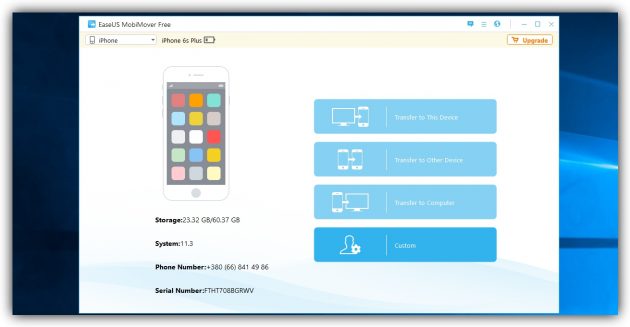
На боковой панели открывшегося окна выберите Audios → Ringtones. Затем добавьте в список рингтонов нужные аудиофайлы с помощью кнопки Transfer to This Device и подтвердите действие.

После завершения синхронизации аудиофрагмент появится на iPhone в списке доступных рингтонов.
MobiMover →
Читайте также
lifehacker.ru
Как установить m4r рингтон на iPhone
Новоиспеченные пользователи Айфонов часто сталкиваются с проблемой установки собственного рингтона на звонок. В телефонах на ОС Андроид поставить любимую мелодию вместо стандартных звуков можно в пару кликов. А вот в «яблочных» гаджетах так просто поменять мелодию не получится. Именно поэтому в этой публикации мы подробно расскажем о том, как поставить рингтон на IPhone.
Пошаговое руководство
Шаг 1 - Установка iTunes на компьютер
Если у вас уже есть данная программа, то можете смело переходить ко второму шагу, если же нет, то необходимо её установить. Скачать iTunes можно с официального сайта Apple совершенно бесплатно www.apple.com.
Шаг 2 - Скачивание рингтона с сайта Ringon.pro
На странице понравившегося рингтона нажмите на кнопку «Скачать M4r» - именно такой формат рингтона необходим для iPhone. После нажатия по кнопке появится окно с выбором пути сохранения файла на компьютере либо ваш браузер автоматически начнет скачивание в ранее определенную папку (например, «Загрузки» по умолчанию).
Шаг 3 - Добавление рингтона в обновленном iTunes версии 12.7
В обновленной версии iTunes Apple удалила раздел «Звуки». Но как же теперь добавить рингтоны на iPhone? Возможность всё же есть. Первым делом подключите ваш iPhone к компьютеру через USB-кабель от Apple. Далее запустите iTunes. В интерфейсе программы должна появиться кнопка перехода на ваше устройство. Если такая кнопка не появилась, то переподключите свое устройство заново.
Далее выберите скачанный ранее рингтон (один или несколько, не важно) и перетащите их, удерживая левой кнопкой мыши, в iTunes, на свое устройство в раздел «На моем устройстве». Рингтоны автоматически скачаются на ваше устройство, и вы смело можете переходить к шагу 5.
Шаг 3.1 - Добавление рингтона в iTunes версии 12.6 и ниже
Подключите ваш iPhone к компьютеру через USB-кабель от Apple. Далее запустите iTunes. Во вкладке «Медиатека» выберите раздел «Звуки». Если такого пункта меню нет, то включите его в данном же меню, нажав «Править меню».
Далее добавляем рингтон. Для этого нажмите “Файл” > “Добавить файл в медиатеку...” и выберите ваш рингтон, который вы скачали до этого.
Шаг 4 - Синхронизация iPhone
Теперь переходим на своё устройство, нажав на соответствующей кнопке рядом с меню выбора категорий. Выбираем в меню слева категорию «Звуки» и выделяем добавленный нами рингтон. Далее жмем кнопку «Применить», и рингтон закачается на ваш iPhone.
Шаг 5 - Выбор рингтона
Отлично! Рингтон закачан на ваш iPhone, осталось установить его на звонок. Для этого перейдите в iPhone «Настройки -> Звуки -> Рингтоны» и выберите закачанный рингтон (он будет первым в списке).
Вот и всё! Теперь на вашем телефоне установлен оригинальный рингтон.
ringon.pro
- Профили ios
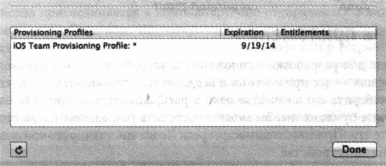
- Как обновить ios до ios 7

- Как откатить ios 11 beta

- Как переустановить ios на mac
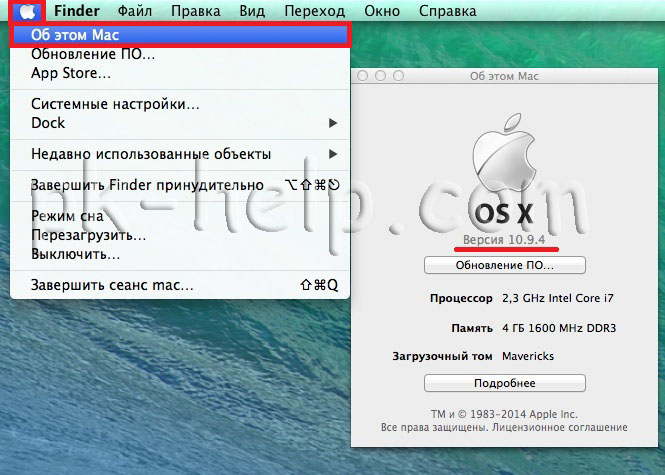
- Как айфон обновить до ios 8

- Как сделать фото контакта на весь экран на айфоне ios 10

- Установить бета версию ios

- Куда скачивается ios в itunes

- Ios 9 дата выхода

- Как сделать темную тему на ios

- Темная тема ios 10 как включить
